Comment créer des formulaires remplissables dans Moodle avec uniquement des documents Office
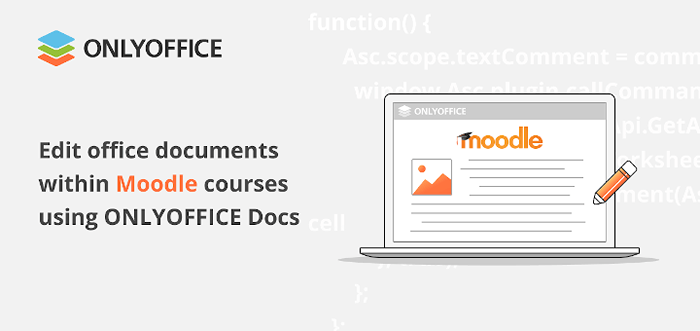
- 2943
- 786
- Jeanne Dupont
Les éducateurs en ligne ont l'embarras du choix s'ils décident de partager leurs connaissances via une plate-forme d'apprentissage en ligne sur Linux. Aujourd'hui, il existe un grand nombre de systèmes de gestion de l'apprentissage (LMS) qui peuvent être facilement adaptés aux besoins des enseignants et des élèves pour rendre le processus éducatif en ligne aussi fluide et productif que possible.
Moodle est probablement le plus célèbre et polyvalent LMS Cela permet à ses utilisateurs de créer un environnement éducatif virtuel avec des cours, des forums, des wikis, des chats et des blogs sur un serveur Linux.
L'un des plus grands avantages de cette plate-forme de gestion d'apprentissage est que vous pouvez étendre sa fonctionnalité de base avec des plugins tiers et même l'intégrer à d'autres outils logiciels, tels que Bigbluebutton.
Dans cet article, vous apprendrez à améliorer l'expérience d'apprentissage en Moodle en créant des formulaires remplissables à l'aide de Uniquement les documents d'office, Une suite de bureaux en ligne pour Linux.
Intégration des documents Moodle et Only Office: principaux avantages
OnlyOffice Docs est un package de bureaux open source qui permet de créer un environnement collaboratif sur un serveur Linux en combinaison avec des services de stockage cloud, des systèmes de gestion de documents et des plateformes d'apprentissage en ligne.
Certains des exemples d'intégration les plus célèbres sont NextCloud, SeaFile, Owncloud, WordPress, Redmine, Alfresco, Confluence, Chamilo, etc.
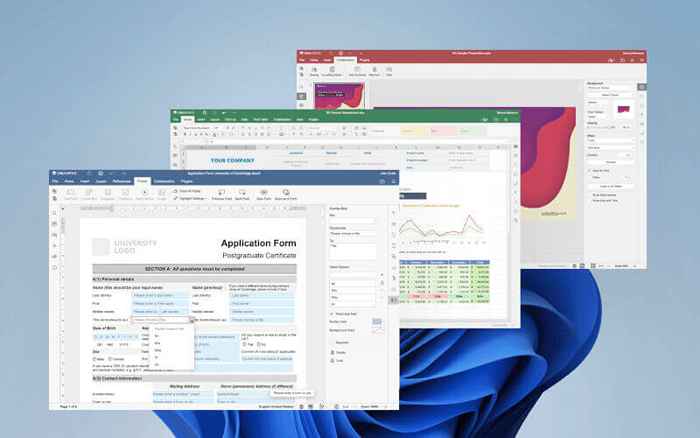 Intégration des documents uniquement Office
Intégration des documents uniquement Office Lorsqu'il est intégré à Moodle, Uniquement les documents d'office Permet l'édition de documents au sein de la plate-forme permettant aux enseignants et aux élèves de mener les actions suivantes:
- Modifier les documents Word, les feuilles de calcul Excel, les présentations PowerPoint et les formulaires à remplir dans leur navigateur Web.
- Afficher les fichiers PDF et les enregistrer sous le nom de DOCX.
- Ouvrez et convertissez des documents dans différents formats en XML Open Open (DOCX, XLSX et PPTX).
- Collaborer en temps réel en utilisant les modes de co-édition rapides et stricts.
- Utilisez la fonction de modification de la piste pour examiner les documents.
- Laisser les commentaires pour les autres utilisateurs.
- Échangez des messages texte dans le chat intégré.
- Comparez les documents.
Le Only Office et Moodle L'intégration fonctionne via un plugin officiel disponible gratuitement sur GitHub et le répertoire des plugins Moodle.
Formulaires remplissables dans Moodle
À partir de la version 2.2, le Only Office L'application d'intégration active Moodle Utilisateurs pour créer et modifier des formulaires à remplir. Cette fonctionnalité est vraiment importante pour les enseignants en ligne, car il leur permet de créer du matériel d'apprentissage de différents types et de rendre le processus d'apprentissage plus interactif et engageant.
Only Office Les formulaires à remplir sont des documents avec des champs interactifs où il est possible d'entrer quelque chose, qu'il s'agisse de texte simple ou même d'une image. Ces documents peuvent être utilisés pour créer des feuilles de travail, des classeurs, des quiz, des questionnaires, des tests, etc. Ils permettent aux éducateurs d'interagir avec leurs étudiants en ligne.
Only Office Les formulaires à remplir sont similaires aux formulaires Adobe et aux contrôles de contenu Microsoft Office, mais ils ont quelques différences. Par exemple, OnlyOffice Docs utilise ses propres formats pour les formulaires remplissables:
- DOCXF est basé sur le format DOCX et est utilisé pour créer des modèles de formulaire modifiables.
- Ororm est conçu pour les formulaires prêts à l'emploi qui ne peuvent pas être édités à l'exception des champs interactifs.
Docxf et Oral Les fichiers peuvent être enregistrés dans des formats populaires comme Docx et Pdf, Il n'est donc pas nécessaire de se soucier de leur compatibilité avec d'autres logiciels.
Créer une forme remplissable dans Moodle avec uniquement des documents
Il va sans dire que si vous voulez créer un formulaire à remplir dans Moodle, Vous devez intégrer votre instance Moodle avec uniquement des documents (SERVICE DE DOCUMENTS OFFICE). Lisez ce guide pour passer par le processus d'installation et de configuration avec le moins d'effort.
Tout d'abord, vous devez vous connecter à Moodle et accès Site à la maison Sur ton Moodle page de garde. Clique le Ajouter une activité ou une ressource option et trouver le Document OnlyOffice. Cliquez sur l'icône unique de la zone pour continuer.
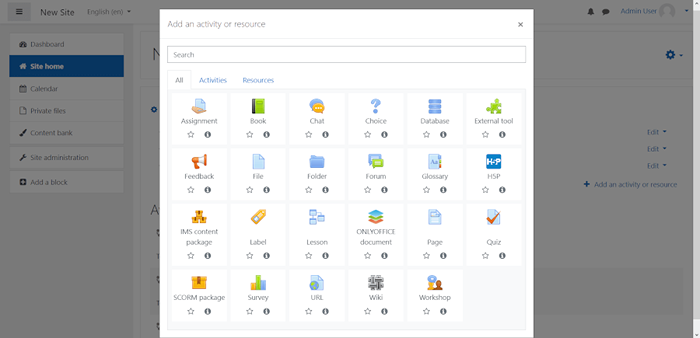 Ajouter une activité à Moodle
Ajouter une activité à Moodle Après cela, vous serez redirigé vers une nouvelle page où vous serez autorisé à télécharger un fichier pour en créer un nouveau. Vous devez spécifier le nom du fichier et choisir son type - un document, une feuille de calcul, une présentation ou un modèle de formulaire. De plus, vous pouvez ajouter une description mais ce n'est pas obligatoire.
Clique le Modèle de formulaire icône et choisissez ce que vous voulez changer d'autre. Par exemple, vous pouvez ajuster les autorisations de document, ajouter des balises et configurer diverses restrictions.
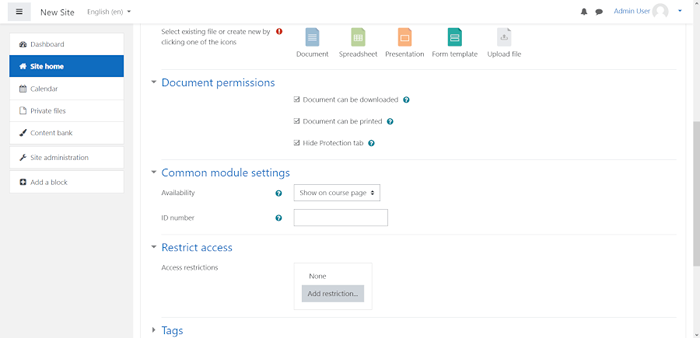 Télécharger le fichier dans Moodle
Télécharger le fichier dans Moodle Après avoir ajusté les paramètres du document, cliquez Enregistrer et revenir à un cours ou Enregistrer et afficher. L'ancienne option vous permet de revenir à la page d'accueil du site, et le second ouvre immédiatement les seuls éditeurs d'office.
Lorsque vous ouvrez votre modèle de formulaire, vous pouvez activer le mode plein écran en cliquant sur le Ouvert complet option. Votre modèle de formulaire est vide, vous devez donc taper quelque chose. Lorsque vous avez fini de taper le texte requis, il est temps de le rendre interactif en ajoutant des champs à remplir.
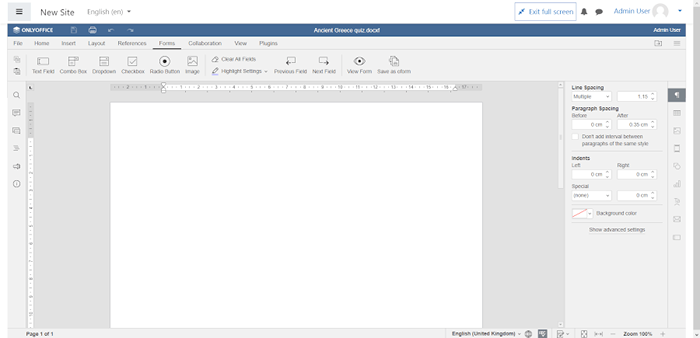 Éditeurs uniquement Office à Moodle
Éditeurs uniquement Office à Moodle Lorsque vous travaillez avec des modèles de formulaire Uniquement les documents d'office, vous trouverez tous les outils nécessaires sur le Formes Onglet sur la barre d'outils supérieure. Actuellement, seul Office vous permet d'ajouter les champs suivants:
- Champs de texte;
- Boîtes combinées;
- Listes déroulantes;
- Cocher les boîtes;
- Images;
- Boutons radio.
Chaque type de champ est utile dans certains scénarios. Si vous voulez que vos élèves tapent quelque chose, un simple champ de texte sera suffisant. Si vous souhaitez qu'ils choisissent un élément parmi différentes options, vous pouvez ajouter des boutons radio. Lorsque vous interagissez avec un champ d'image, votre élève pourra ajouter des photos ou des photos. Ajouter le nombre souhaité de champs.
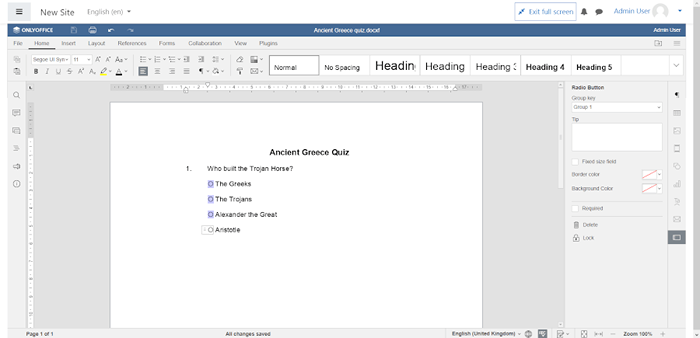 Créez des formulaires remplissables dans Moodle avec uniquement Office
Créez des formulaires remplissables dans Moodle avec uniquement Office N'oubliez pas d'ajuster les propriétés de chaque champ que vous avez ajouté. Lorsque vous cliquez sur un champ, vous verrez ses paramètres sur le panneau de droite. Selon le type de champ, il y aura différentes options disponibles.
Par exemple, si vous cliquez sur un champ déroulant, vous pouvez voir ce qui suit:
- Clé: un paramètre qui est utilisé pour regrouper plusieurs listes déroulantes afin qu'elles puissent être remplies simultanément;
- Espace réservé: texte que vous pouvez voir sur le terrain;
- Conseil: texte affiché lorsqu'un utilisateur plane son pointeur de souris sur le champ;
- Options de valeur: éléments qui peuvent être choisis dans la liste déroulante;
- Champ de taille fixe;
- Couleurs de bordure et d'arrière-plan.
Pour rendre un champ obligatoire, vous pouvez vérifier l'option requise.
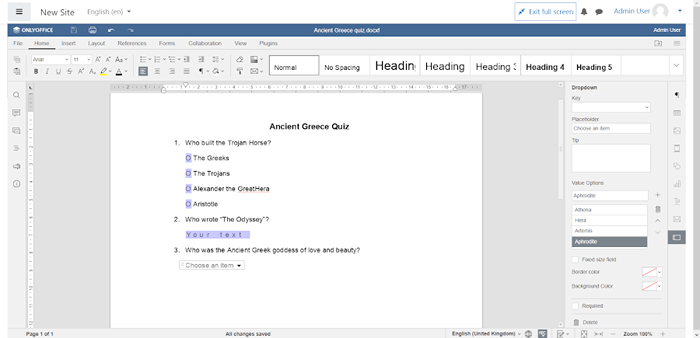 Paramètres de formulaire
Paramètres de formulaire Lorsque vous avez terminé avec l'ajout des champs et l'ajustement de leurs paramètres, vous pouvez cliquer sur le Afficher la forme option sur le Formes languette. Cette fonctionnalité vous permet de visualiser la version finale de votre formulaire.
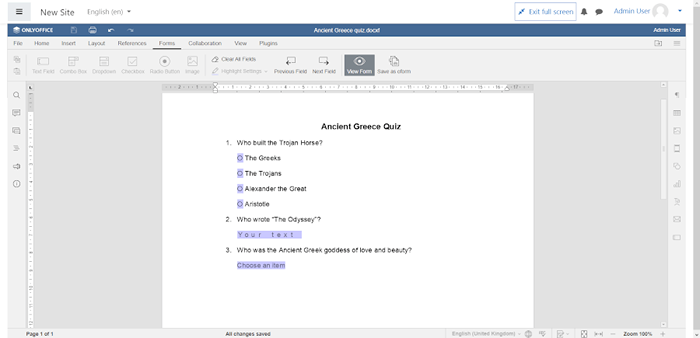 Afficher la forme
Afficher la forme Si vous êtes satisfait de ce que vous voyez et que votre modèle n'a plus besoin d'édition, vous pouvez l'enregistrer en tant que Oral En cliquant sur l'option correspondante dans l'onglet Formulaires. Le Oral Le format empêche votre formulaire de modifier, et vos élèves pourront remplir les champs interactifs uniquement.
Cependant, vous pouvez également enregistrer votre Docxf modèle comme un Pdf déposer. Dans ce cas, votre modèle de formulaire se transforme en un PDF remplissant qui peut être ouvert et rempli de n'importe quel éditeur PDF.
Pour ce faire, cliquez sur le Déposer onglet et choisissez l'une des options suivantes:
- Téléchargez comme si vous souhaitez enregistrer une copie de fichier PDF sur votre PC.
- Enregistrer la copie comme si vous souhaitez créer une copie de fichiers PDF dans votre stockage Moodle.
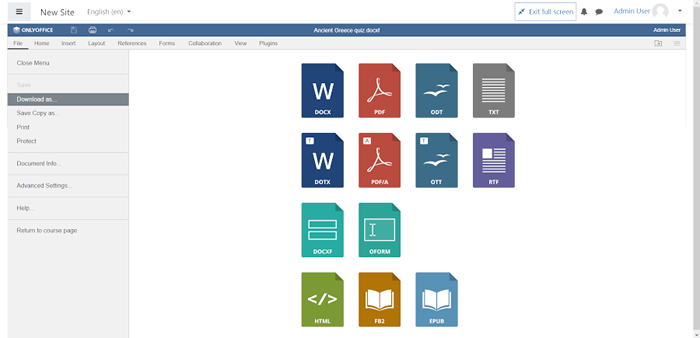 Enregistrer le format de format
Enregistrer le format de format Ça y est. Maintenant, vous avez un formulaire à remplir que vous pouvez attacher à l'un de vos cours et partager avec vos étudiants. Un étudiant peut ouvrir le formulaire, remplir les champs requis et l'enregistrer en PDF ou DOCX.
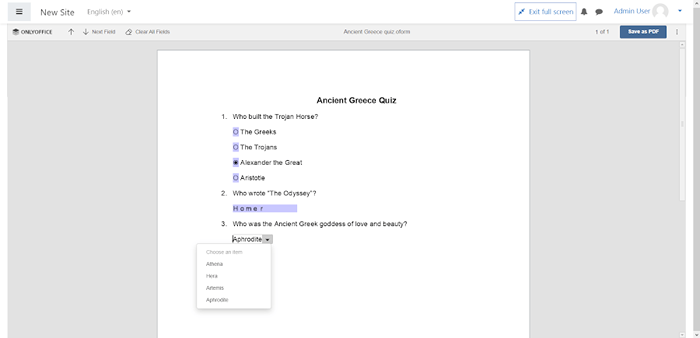 Formulaires remplissables dans Moodle
Formulaires remplissables dans Moodle Connaissez-vous d'autres moyens de faire l'expérience d'apprentissage en Moodle mieux? Partagez votre expérience avec nous et d'autres lecteurs dans la section des commentaires ci-dessous.
- « 4 façons de voir les disques et les partitions dans Linux
- Comment écrire votre premier nœud.Application JS dans Linux »

